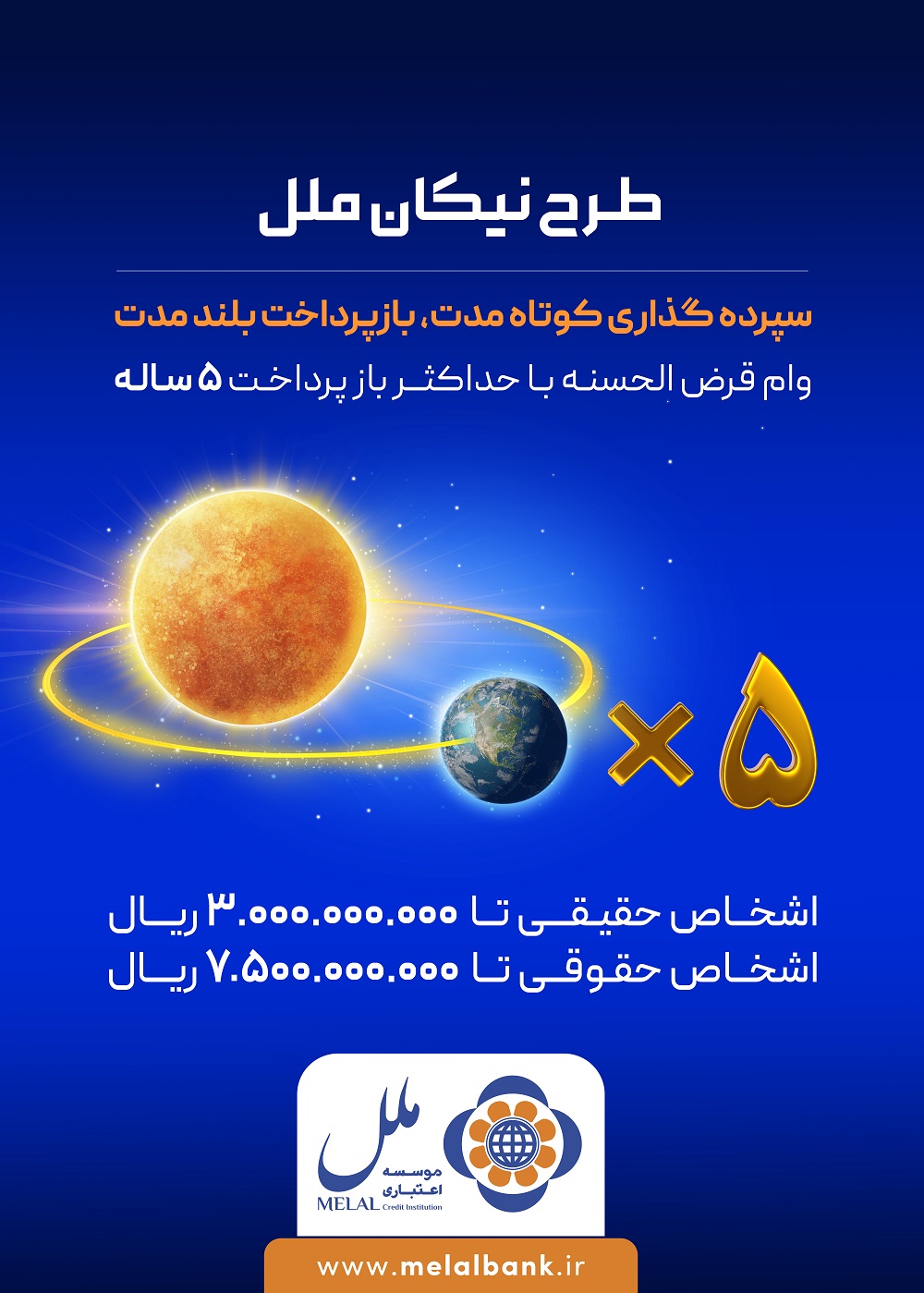چگونه در مصرف اینترنت آیفون و آیپد صرفهجویی کنیم؟
مصرف زیاد اینترنت همراه و پایان زودهنگام بستههای اینترنتی همواره یکی از دغدغههای کاربران آیفون بوده است. در این مطلب با نحوهی صرفهجویی در اینترنت همراه آیفون و آیپد آشنا میشویم.

رویداد۲۴ اگرچه بسیاری از شرکتهای تأمینکنندهی اینترنت، بستههای نامحدود را به محصولات خود افزودهاند، ولی این بستهها واقعا نامحدود نیستند. زمانیکه از حجم تعیین شده برای هر بسته عبور کنید، یا سرعت اینترنت شما بهشدت محدود میشود یا باید بستهی جدیدی خریداری کنید. اگر میخواهید بر مصرف اینترنت خود در گوشی آیفون مدیریت داشته باشید و از میزان معینی عبور نکنید، این آموزش برای شما نوشته شده است.
در سیستمعامل iOS روشهایی برای کنترل مصرف اینترنت همراه وجود دارد که در این مطلب آنها را به شما آموزش میدهیم.
چگونه بر مصرف اینترنت آیفون نظارت کنیم؟
در سیستمعامل iOS روشهایی برای کنترل مصرف اینترنت همراه وجود دارد که در این مطلب آنها را به شما آموزش میدهیم.
چگونه بر مصرف اینترنت آیفون نظارت کنیم؟
اول از همه، باید بتوانید میزان اینترنت مصرفی خود را در هر زمانی مشاهده کنید. اگرچه تأمینکنندگان اینترنت ابزارهای خاصی را برای نظارت بر مصرف اینترنت خود برای کاربران در نظر میگیرند، ولی بررسی این اطلاعات بهطور مستقیم روی آیفون آسانتر است.
برای انجام این کار، تنظیمات (Settings) را باز کنید و منوی Cellular را در آن بیابید. در این بخش میتوانید اپلیکیشنهایی که بیشترین مصرف را داشتهاند، ببینید و حتی دسترسی به اینترنت را برای اپلیکیشنهای مورد نظر غیرفعال کنید. برای مثال، اگر مشاهده کردید اپلیکیشنی که به ندرت از آن استفاده میکنید از اینترنت استفاده میکند، میتوانید دسترسی آن به اینترنت را بهطور کلی قطع کنید و مانع از هدر رفتن حجم بستهی خود شوید.
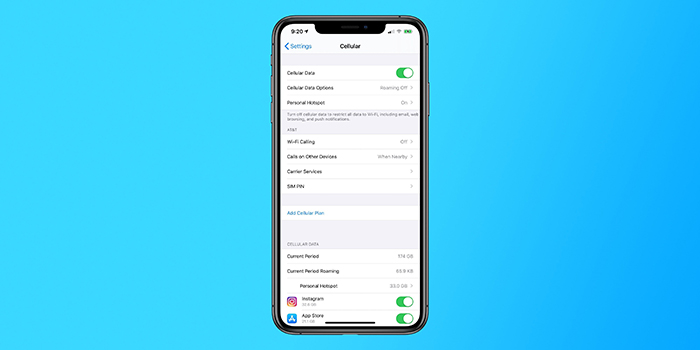
Wi-Fi Assist را غیرفعال کنید
قابلیت Wi-Fi Assist سیستمعامل iOS از بسیاری از جهات مثل شمشیر دو لبه است. بهگفتهی اپل، قابلیت Wi-Fi Assist برای دسترسی خودکار به اینترنت در زمان ضعیفبودن اتصال وایفای طراحی شده است؛ ولی در بسیاری از مواقع درحالی که فکر میکنید در حال استفاده از اینترنت وایفای خود هستید، Wi-Fi Assist فعال شده و حجم بستهی اینترنت همراه شما را از بین میبرد.
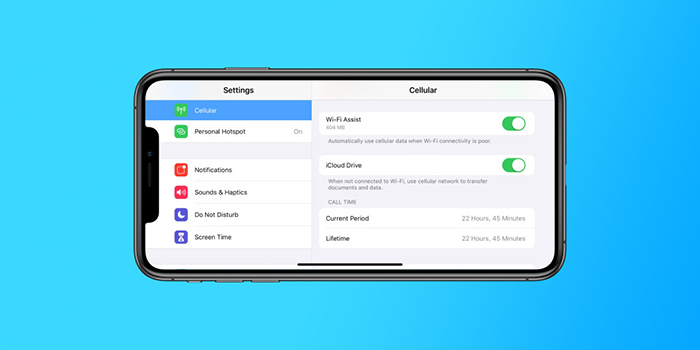
برای غیرفعال کردن Wi-Fi Assist روی گوشی آیفون، به اپلیکیشن Settings رفته و پس از انتخاب Cellular صفحه را به پایین بکشید. در این قسمت میتوانید گزینهای بهنام Wi-Fi Assist را مشاهده کنید که بهراحتی قابل غیرفعال کردن است.
همچنین در این بخش میتوانید میزان حجم مصرف شده از طریق قابلیت Wi-Fi Assist را مشاهده کنید. برای نمونه، حجم اینترنت مصرف شدهی ما در زمان نوشتن این مطلب حدود ۴۰۴ مگابایت بود که بسته به حجم کلی بستهی اینترنت شما میتواند بسیار زیاد باشد.
دسترسی قابلیتهای خاص به اینترنت همراه را مسدود کنید
یکی دیگر از روشهای آسان صرفهجویی در مصرف اینترنت همراه، جلوگیری از اجرای قابلیتهایی است که مصرف اینترنت زیادی دارند. برای انجام این کار باید بعضی از قابلیتها را غیرفعال یا محدود کرد.
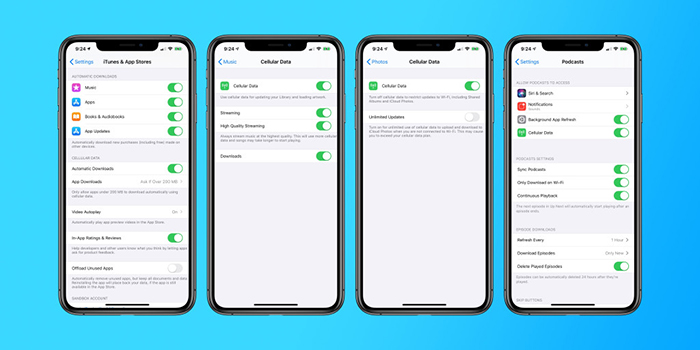
آیکلاد درایو را غیرفعال کنید
تنظیمات یا Settings را باز کنید.
بخش Cellular را انتخاب کنید.
صفحه را به پایین بکشید و iCloud Drive را بیابید.
جابهجایی اسناد و دادهها را در زمان استفاده از اینترنت همراه غیرفعال کنید.
دانلودهای اپ استور را خاموش کنید
تنظیمات یا Settings را باز کنید.
صفحه را به پایین بکشید و iTunes and App Store را انتخاب کنید.
سربند Cellular Data را بیابید.
دانلود خودکار یا Automatic Downloads را غیرفعال کنید.
گزینهی App Downloads را انتخاب کنید.
Always Ask را انتخاب کنید.
استریم موسیقی اپل را غیرفعال کنید
تنظیمات یا Settings را باز کنید.
به بخش Music بروید.
منوی Cellular Data را پیدا و انتخاب کنید.
مصرف اینترنت همراه یا Cellular Data را بهطور کامل غیرفعال کنید یا آن را برای دانلود یا استریم غیرفعال کنید.
استفاده از اینترنت همراه برای تصاویر را غیرفعال کنید
تنظیمات یا Settings را باز کنید.
به بخش Photos بروید.
گزینهی Cellular Data را بیابید.
با غیرفعال کردن کامل مصرف اینترنت همراه یا Cellular Data، بهروزرسانیها، از جمله در آلبومهای بهاشتراک گذاشته شده و تصاویر ایکلاد به اینترنت وایفای محدود میشود.
Unlimited Updates را غیرفعال کنید.
تازهسازی اپلیکیشنها در پسزمینه را غیرفعال کنید
تنظیمات یا Settings را باز کنید.
به بخش General بروید.
منوی Background App Refresh را بیابید.
شما در این بخش میتوانید تازهسازی اپلیکیشنها در پسزمینه را جداگانه برای یکبهیک اپلیکیشنها غیرفعال کنید یا تازهسازی را برای همهی اپلیکیشنها در هر شرایطی متوقف کنید یا تازهسازی را به زمانهای استفاده از اینترنت وایفای محدود کنید.
اینترنت همراه آیفون را بهطور کامل خاموش کنید
اگر باقیماندهی بستهی اینترنتی ماهانهی خود را بهطور کامل مصرف کردهاید و میخواهید مطمئن شوید هزینهی اضافی بهخاطر مصرف اینترنت آزاد به شما تحمیل نمیشود، بهترین راه خاموش کردن کامل اینترنت همراه است.
برای انجام این کار، پس از مراجعه به Settings، گزینهی Cellular را لمس کنید. سپس کافی است که دکمهی کنار Cellular Data را لمس کنید. با انجام این کار مصرف اینترنت بهطور کامل متوقف میشود و دیگر نیازی بهنگرانی بابت مصرف اینترنت نیست.
جمعبندی
از دیگر روشهای صرفهجویی در مصرف اینترنت سیستمعامل iOS میتوان به دانلود کردن قطعههای مورد نظر موسیقی با وایفای و درادامه لذت از آنها بهصورت آفلاین، استفاده از قابلیت Reading List سافاری برای ذخیره کردن صفحات وب جهت مطالعه در آینده و خودداری از انجام امور پرمصرف مثل استریم ویدئو در زمان عدماتصال به وایفای اشاره کرد.
منبع: زومیت
خبر های مرتبط
خبر های مرتبط